"Jag försöker sälja min iPhone eftersom jag har en ny operatör men alla köpare vill att den ska återställas, men ingenting händer efter att jag anger mitt lösenord, hur åtgärdar jag det här problemet?" Apple har lagt till funktionen för att radera allt innehåll och alla inställningar i iOS men det fungerar inte ibland. De flesta iPhone-versioner får samma problem. Om du stöter på kan inte radera iPhone-problem, följ våra lösningar för att lösa det själv snabbt.
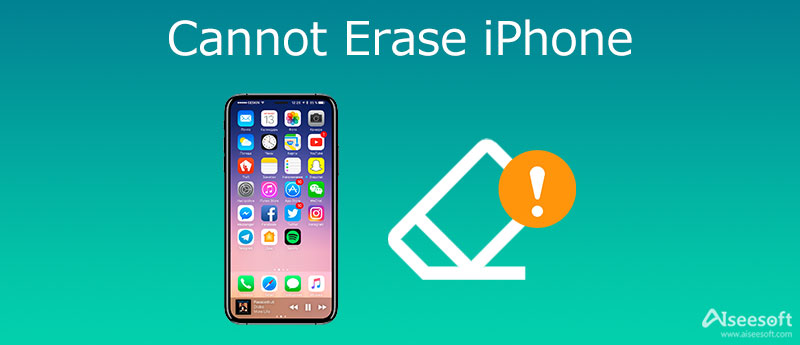
Det enklaste sättet att radera en iPhone är appen Inställningar, men den fungerar inte om din telefon är kopplad till ett iCloud- eller Apple-konto. Du kan prova hela arbetsflödet nedan om du inte kan radera din iPhone.
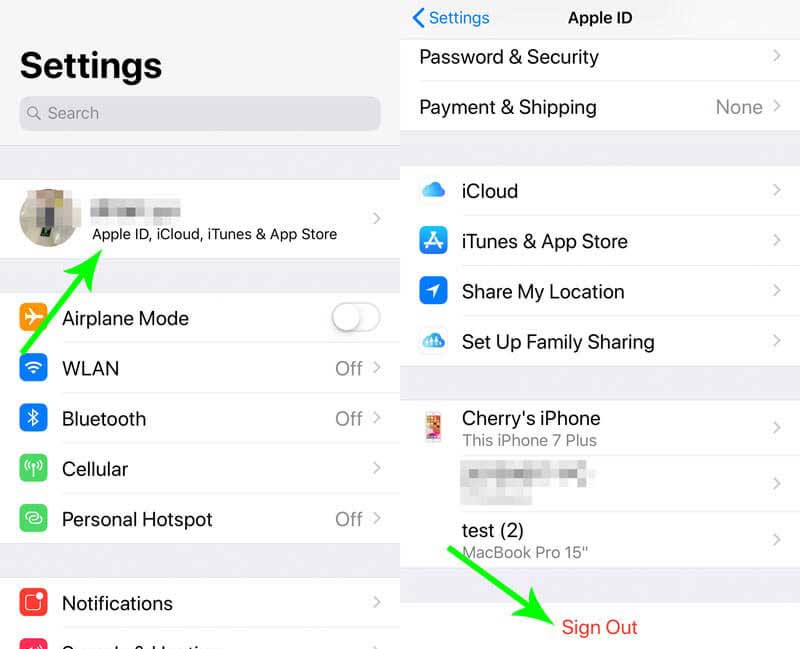
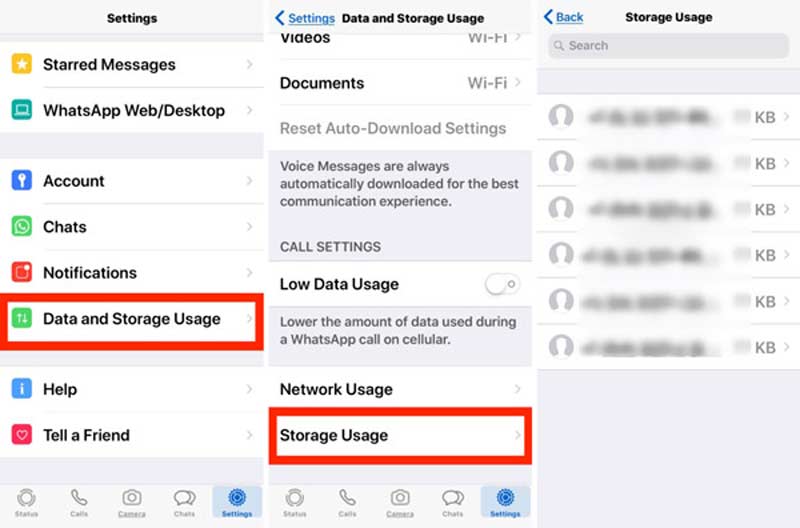
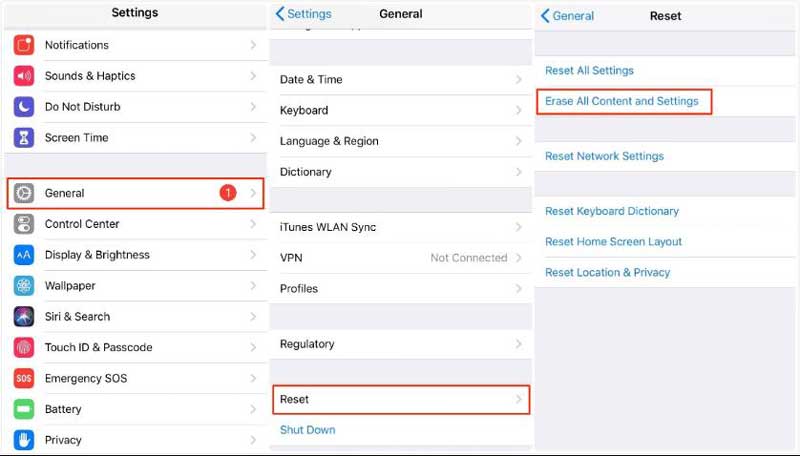
iCloud kan radera din iPhone med funktionen Hitta min iPhone även om enheten inte är i din hand. Därför är det ett effektivt sätt att fixa inte kan radera iPhone eftersom den är förlorad eller trasig.
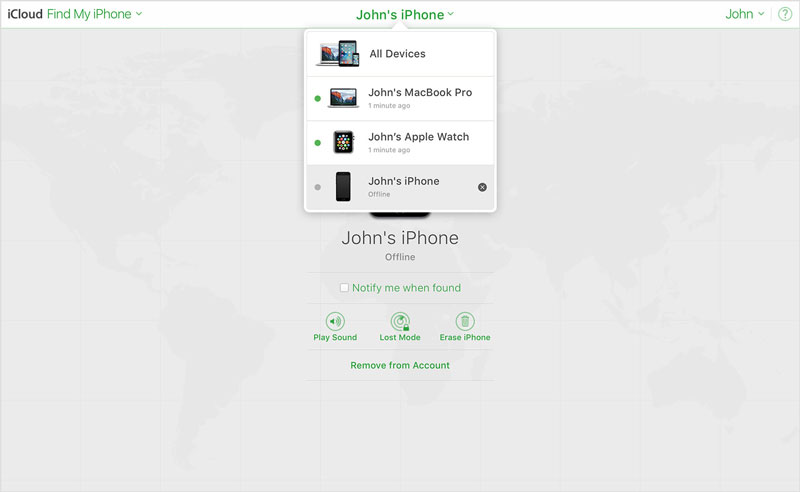
Det sista men inte minst sättet att lösa problemet med att du inte kan radera en iPhone är iTunes. Som en officiell iOS-datahanterare låter iTunes dig radera iPhone och ta den till fabriksstatus.
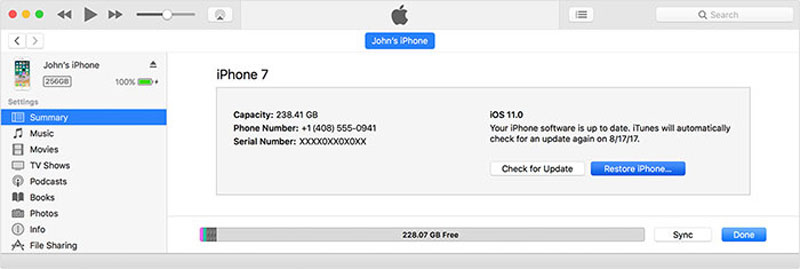
Om de vanliga lösningarna om inte kan radera iPhone inte är tillgängliga för dig, Aiseesoft iPhone Cleaner är det bästa alternativet för att bli av med problemet. Innan du lägger din iPhone i andra händer kan du radera enheten utan problem.

143,600 Nedladdningar
Aiseesoft iPhone Cleaner – Bästa iPhone Eraser
100 % säker. Inga annonser.
100 % säker. Inga annonser.
Starta det bästa iPhone-radergummit efter att du har installerat det på din PC. Det finns en annan version för Mac. Anslut din iPhone till maskinen med en Lightning-kabel. Då kommer handenheten att upptäckas omedelbart. Klick Radera alla data gå vidare.

Nu kommer du att presenteras med tre raderingsnivåer, Låg, Mittenoch Hög. Läs beskrivningen på skärmen noggrant och välj en lämplig. Klicka på Start-knappen, ange 0000 och tryck på Radera-knappen.

Varför kan jag inte radera min iPhone?
Många programvaruproblem kan leda till att iPhone raderar fel, till exempel: (a) du har glömt ditt iPhone-lösenord; (b) du inte har iCloud-lösenordet; (c) ett fel uppstår på iOS; (d) programvara är infekterad av virus.
Hur tvingar jag bort min iPhone?
iTunes kan tvinga bort en iPhone med fabriksåterställning. Du kan ansluta iPhone till datorn, öppna iTunes, gå till Sammanfattning fliken och klicka på återställa iPhone för att utföra en fabriksåterställning.
Kan jag fabriksåterställa en låst iPhone?
Du kan gör en fabriksåterställning till en låst iPhone med iCloud eller iTunes, men det är inte tillgängligt utan ditt lösenord. I sådana fall kan du bara använda ett tredjepartsverktyg för att återställa iOS-enheten.
Slutsats
Nu bör du förstå hur du blir av med problemet att iPhone inte kan raderas på grund av en mängd olika fel. Det finns fyra sätt att radera en iPhone. Om en är ogiltig kan du prova en annan. Aiseesoft iPhone Cleaner är den ultimata lösningen för att lösa detta problem. Fler frågor? Lämna gärna ett meddelande under inlägget.

iPhone Cleaner kan rensa bort värdelös data på din enhet selektivt. Du kan också använda den för att radera dina privata data och hålla din iPhone / iPad / iPod Touch snabb och säker.
100 % säker. Inga annonser.
100 % säker. Inga annonser.